「筆まめVer.27」製品Q&A
Q:Cドライブの空き容量が少ないので、Dドライブや他ドライブにインストールしても良いですか?
A:筆まめをインストールする際に、インストール先のフォルダを変更することができます。
既に筆まめをCドライブにインストールしている場合は、一旦アンインストールしてから、再インストール時にインストール先を変更してください。
尚、Cドライブ(Windowsがインストールされているドライブ)にインストールする必要があるデータについては、インストール先を別ドライブに変更した場合でも、Cドライブにインストールされます。
※インストールの際は、コンピュータのユーザをAdministrator(管理者権限)に設定してください。
※筆まめのインストール前に、他のアプリケーションが起動している場合は終了してください。
注意
「筆まめおつきあい帳」をご利用で、アラーム設定をしている場合アラームを終了させてから「筆まめ」のインストールを行ってください。
タスクトレイのベルマークを右クリックし、「終了」をクリックします。
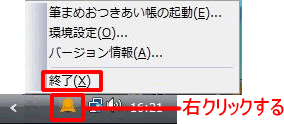
「筆まめVer.27」のディスクをパソコンにセットします。
ダウンロード版の場合は、ダウンロードしたexeファイルをダブルクリックします。
インストール画面が自動的に表示されない場合は下記の操作を行います。
「筆まめVer.27」インストール画面が自動的に表示された場合は、手順3.に進んでください。
<Windows 10をお使いの場合>
- Windowsの[スタート]ボタン(旗のマークのボタン)をクリックし、[エクスプローラー]をクリックします。
- [PC(またはコンピューター)]をクリックし(1)、[MAME27SYS](「オールシーズンパック」は[MAME27ASP]、「オールシーズンパック スタンダード」の場合は[MAME27STD])を右クリックし、[開く]をクリックします。(2)
- [Autorun.exe]ファイルをダブルクリックします。
![[PC(またはコンピューター)]をクリックし、[MAME27SYS]を右クリックし、[開く]をクリックします。 [PC(またはコンピューター)]をクリックし、[MAME27SYS]を右クリックし、[開く]をクリックします。](/support/support/product/fude27/faq/img/img7018/2.gif)
<Windows 8.1/8をお使いの場合>
- Windowsのデスクトップ画面で[エクスプローラー]をクリックします。
(または、キーボードの[Windows(旗のマーク)]のキーを押しながら、[E]のキーを押します。) - [コンピューター(またはPC)]をクリックし(1)、[MAME27SYS](「オールシーズンパック」は[MAME27ASP]、「オールシーズンパック スタンダード」の場合は[MAME27STD])を右クリックし、[開く]をクリックします。(2)
- [Autorun.exe]ファイルをダブルクリックします。
![[コンピューター(またはPC)]をクリックし、[MAME27SYS]を右クリックし、[開く]をクリックします。 [コンピューター(またはPC)]をクリックし、[MAME27SYS]を右クリックし、[開く]をクリックします。](/support/support/product/fude27/faq/img/img7018/3.gif)
<Windows 7/Vistaをお使いの場合>
- Windowsの[スタート]ボタンをクリックし、[コンピューター](または[コンピュータ])をクリックします。
- [MAME27SYS](「オールシーズンパック」は[MAME27ASP]、「オールシーズンパック スタンダード」の場合は[MAME27STD])を右クリックし、[開く]をクリックします。
- [Autorun.exe]ファイルをダブルクリックします。
![[MAME27SYS]を右クリックし、[開く]をクリックします。 [MAME27SYS]を右クリックし、[開く]をクリックします。](/support/support/product/fude27/faq/img/img7018/4.gif)
インストール画面が表示されたら、[筆まめVer.27]をクリックします。
「ユーザーアカウント制御」が表示された場合は、「続行」(または「はい」)をクリックしてください。
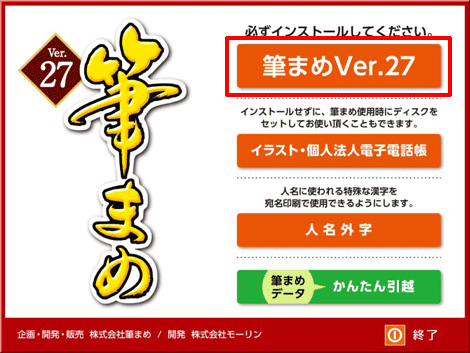
「使用許諾契約」画面が表示されます。
内容を確認し、[使用許諾契約の条項に同意します]にマークを付け(1)、[次へ]ボタンをクリックします。(2)
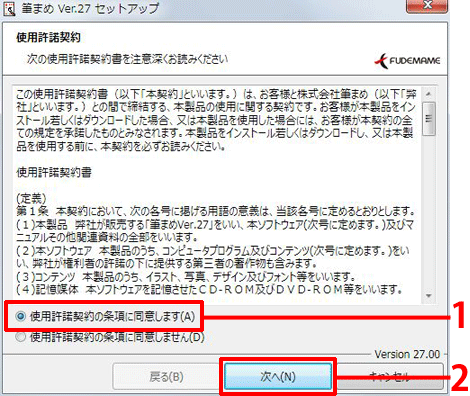
「アップグレード・乗り換え専用」製品をご利用の場合は、ここで「アップグレード・乗り換え製品の確認」画面が表示されます。画面に従い、該当する操作を行ってください。
「アップグレード・乗り換え専用」以外の製品をご利用のお客様は、「ユーザ情報の入力」画面が表示されますので、操作手順6.に進んでください。
「ユーザ情報の入力」画面が表示されます。
任意のユーザ名、会社名(会社でお使いの場合のみ)(1)、「筆まめVer.27」の[シリアルNo.]を入力します。(2)
[変更]ボタンをクリックします。(3)
![任意のユーザ名、会社名(会社でお使いの場合のみ)、「筆まめVer.27」の[シリアルNo.]を入力します。[変更]ボタンをクリックします。 任意のユーザ名、会社名(会社でお使いの場合のみ)、「筆まめVer.27」の[シリアルNo.]を入力します。[変更]ボタンをクリックします。](/support/support/product/fude27/faq/img/img7018/7.gif)
「フォルダーの参照」画面で、筆まめをインストールするハードディスクやフォルダを選択します。(1)
[OK]ボタンをクリックします。(2)
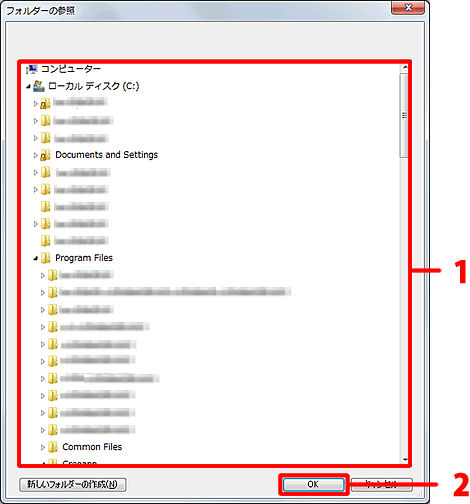
[インストール]ボタンをクリックします。
![[インストール]ボタンをクリックします。 [インストール]ボタンをクリックします。](/support/support/product/fude27/faq/img/img7018/9.gif)
「セットアップ完了」画面が表示されたら、[完了]ボタンをクリックします。
[ツールのインストール]画面が表示されます。
インストールしたいツールをクリックしチェックを入れ(1)、[次へ]ボタンをクリックします。(2)
![インストールしたいツールをクリックしチェックを入れ、[次へ]ボタンをクリックします。 インストールしたいツールをクリックしチェックを入れ、[次へ]ボタンをクリックします。](/support/support/product/fude27/faq/img/img7018/10.gif)
インストールが完了すると再び筆まめのインストール画面が表示されます。
イラストや電話帳、その他のツールをインストールする場合は、各ボタンをクリックしインストールを行ってください。
「終了」をクリックし、インストールを終了します。
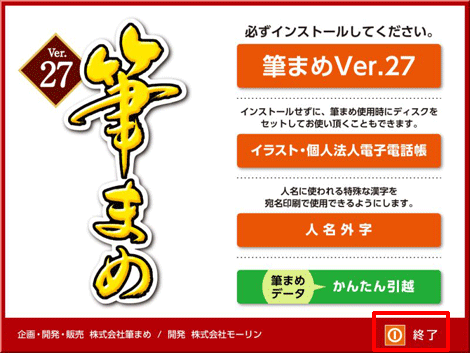
筆まめを起動するには、デスクトップに表示されるアイコンをダブルクリックするか、または、Windowsの「スタート」-「すべてのプログラム」-「筆まめVer.27」-「筆まめVer.27」の順にクリックしてしてください。
参照
以下の Q&A も併せてご参照ください。
- 「筆まめVer.27」インストール前に旧バージョンを削除した方が良いですか?
- ダウンロード版のプログラムをダウンロードするには?
- ダウンロード版のプログラムがダウンロードできない、途中で止まってしまう
- 新しいパソコンにアップグレード版をインストールできますか?
- 「筆まめVer.27 DVD版」をインストールする方法
- イラスト・電子電話帳をインストールする方法
- 2台以上のパソコンにインストールできますか?
- Windows10に対応していますか?対応OSは?
- ディスクを入れてもインストールが始まらない
- インストールに時間がかかる、途中で止まる
- シリアルNo.がわからない
- 「更新する必要のあるファイルが使用中」と表示され、インストールできない
- インストールできない、エラーが表示される

